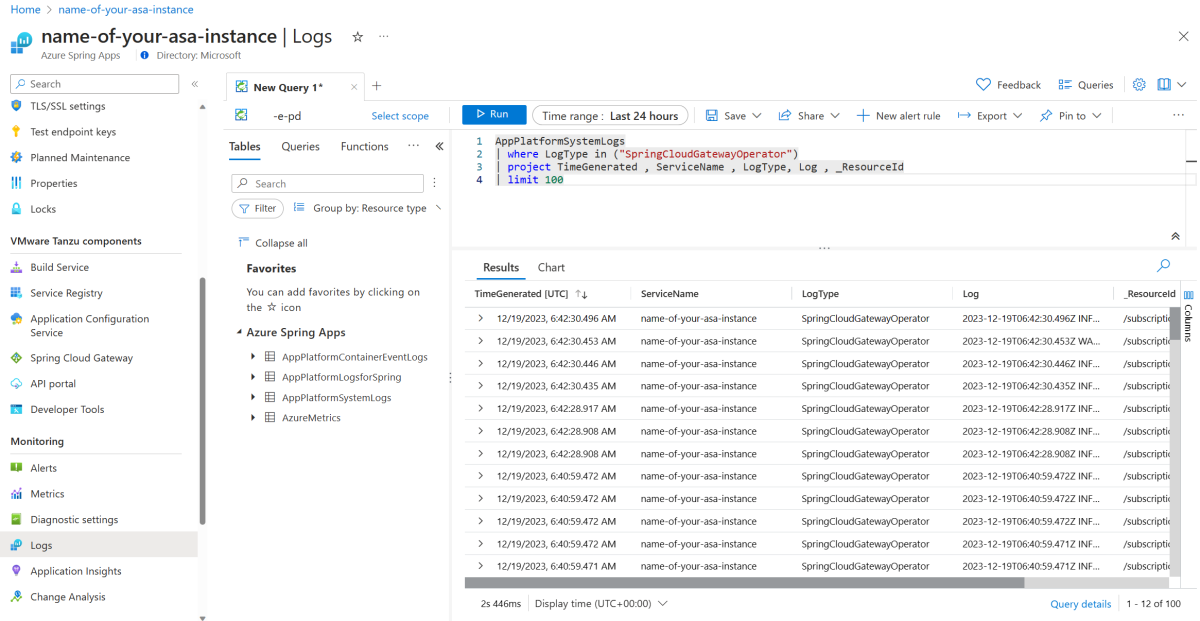VMware Spring Cloud Gateway 문제 해결
참고 항목
기본, 표준 및 엔터프라이즈 계획은 2025년 3월 중순부터 사용되지 않으며 3년의 은퇴 기간이 있습니다. Azure Container Apps로 전환하는 것이 좋습니다. 자세한 내용은 Azure Spring Apps 사용 중지 공지 사항을 참조하세요.
표준 소비 및 전용 계획은 2024년 9월 30일부터 사용되지 않으며 6개월 후에 완전히 종료됩니다. Azure Container Apps로 전환하는 것이 좋습니다. 자세한 내용은 Azure Spring Apps 표준 사용량 및 전용 계획을 Azure Container Apps로 마이그레이션을 참조 하세요.
이 문서의 적용 대상:❌ 기본/표준 ✔️ 엔터프라이즈
이 문서에서는 Azure Spring Apps 엔터프라이즈 계획을 사용하여 Spring Cloud Gateway for VMware Tanzu 문제를 해결하는 방법을 보여 줍니다. VMware Spring Cloud Gateway에 대한 자세한 내용은 VMware Spring Cloud Gateway 구성을 참조하세요.
필수 조건
- VMware Spring Cloud Gateway가 사용 설정된 이미 프로비전된 Azure Spring Apps 엔터프라이즈 계획의 서비스 인스턴스. 자세한 내용은 빠른 시작: 엔터프라이즈 계획을 사용하여 Azure Spring Apps에 앱 빌드 및 배포를 참조하세요.
- Azure CLI, 버전 2.45.0 이상
az extension add --name spring명령을 사용하여 Azure Spring Apps 확장을 설치합니다.
게이트웨이 메트릭 확인
Azure Portal에서 메트릭을 확인하는 방법에 대한 자세한 내용은 Azure Spring Apps 메트릭의 공통 메트릭 페이지 섹션을 참조하세요.
지원되는 각 메트릭에 대한 자세한 내용은 Azure Spring Apps 메트릭의 게이트웨이 섹션을 참조하세요.
게이트웨이 로그 확인
Spring Cloud Gateway는 다음 하위 구성 요소로 구성됩니다.
spring-cloud-gateway-operator- 게이트웨이를 유지 관리하기 위한 것입니다.spring-cloud-gateway- 기능을 수행합니다.
두 하위 구성 요소의 로그를 사용할 수 있습니다. 다음 섹션에서는 이러한 로그를 확인하는 방법을 설명합니다.
실시간 로그 스트리밍 사용
Azure CLI를 사용하여 실시간으로 로그를 스트리밍할 수 있습니다. 자세한 내용은 실시간으로 Azure Spring Apps 관리형 구성 요소 로그 스트리밍을 참조하세요. 다음 예제에서는 Azure CLI 명령을 사용하여 spring-cloud-gateway 및 spring-cloud-gateway-operator 하위 구성 요소에 대한 새 로그를 지속적으로 스트리밍하는 방법을 보여 줍니다.
spring-cloud-gateway에 대한 로그를 스트리밍하려면 다음 명령을 사용합니다.
az spring component logs \
--resource-group <resource-group-name> \
--service <Azure-Spring-Apps-instance-name> \
--name spring-cloud-gateway \
--all-instances \
--follow
spring-cloud-gateway-operator에 대한 로그를 스트리밍하려면 다음 명령을 사용합니다.
az spring component logs \
--resource-group <resource-group-name> \
--service <Azure-Spring-Apps-instance-name> \
--name spring-cloud-gateway-operator \
--all-instances \
--follow
Log Analytics 사용
다음 섹션에서는 Log Analytics를 사용하여 시스템 로그를 보는 방법을 보여 줍니다.
Log Analytics에 대한 진단 설정
VMware Spring Cloud Gateway에 대한 로그를 쿼리하기 전에 시스템 로그를 켜고 Log Analytics로 보내야 합니다. Azure Portal에서 시스템 로그를 사용하도록 설정하려면 다음 단계를 사용합니다.
Azure Spring Apps 인스턴스를 엽니다.
탐색 메뉴에서 진단 설정을 선택합니다.
진단 설정 추가를 선택하거나 기존 설정에 대한 편집 설정을 선택합니다.
로그 섹션에서 시스템 로그 범주를 선택합니다.
대상 세부 정보 섹션에서 Log Analytics 작업 영역으로 보내기를 선택한 다음, 작업 영역을 선택합니다.
저장을 선택하여 설정을 업데이트합니다.
Log Analytics에서 로그 확인
Azure Portal을 사용하여 spring-cloud-gateway 및 spring-cloud-gateway-operator의 로그를 확인하려면 다음 단계를 수행합니다.
시스템 로그가 켜져 있는지 확인합니다. 자세한 내용은 Log Analytics에 대한 진단 설정 섹션을 참조하세요.
Azure Spring Apps 인스턴스를 엽니다.
탐색 창에서 로그를 선택한 다음, 개요선택합니다.
쿼리 편집 창에서 다음 샘플 쿼리를 사용합니다. 시간 범위를 조정한 다음, 실행을 선택하여 로그를 검색합니다.
spring-cloud-gateway에 대한 로그를 보려면 다음 쿼리를 사용합니다.AppPlatformSystemLogs | where LogType in ("SpringCloudGateway") | project TimeGenerated , ServiceName , LogType, Log , _ResourceId | limit 100spring-cloud-gateway-operator에 대한 로그를 보려면 다음 쿼리를 사용합니다.AppPlatformSystemLogs | where LogType in ("SpringCloudGatewayOperator") | project TimeGenerated , ServiceName , LogType, Log , _ResourceId | limit 100
참고 항목
Log Analytics에서 로그를 사용할 수 있으려면 몇 분 정도 지연될 수 있습니다.
로그 수준 조정
이 섹션에서는 VMware Spring Cloud Gateway에 대한 로그 수준을 조정하는 방법을 설명하고 하나의 로거를 예제로 제공합니다.
Important
시작하기 전에 VMware Spring Cloud Gateway 구성의 로그 수준 구성 섹션을 참조하여 로그 수준 조정의 세부 정보 및 영향을 이해해야 합니다.
다음 단계를 사용하여 로그 수준을 조정합니다.
- Azure Spring Apps 인스턴스의 탐색 창에서 Spring Cloud Gateway를 선택한 다음, 구성을 선택합니다.
- 속성 섹션에서 키/값 쌍
logging.level.org.springframework.cloud.gateway=DEBUG를 입력합니다. - 저장을 선택하여 변경 내용을 저장합니다.
- 변경이 성공하면 요청 라우팅 방법에 대한 정보와 같은 문제 해결을 위한 자세한 로그를 찾을 수 있습니다.
경고 규칙 설정
로그 및 메트릭을 기반으로 경고 규칙을 만들 수 있습니다. 자세한 내용은 메트릭 경고 규칙 만들기 또는 편집을 참조하세요.
다음 단계를 사용하여 Azure Spring Apps용 Azure Portal에서 경고 규칙을 직접 만듭니다.
- Azure Spring Apps 인스턴스를 엽니다.
- 로그 또는 메트릭으로 이동합니다.
- 로그 창에서 로그 쿼리를 작성하거나 메트릭 차트를 추가합니다.
- 새 경고 규칙을 선택합니다. 이 작업을 수행하면 경고 규칙 만들기 창으로 이동하고 로그 쿼리 또는 메트릭이 자동으로 채워집니다.
이제 경고 규칙 세부 정보를 구성할 수 있습니다.
애플리케이션 성능 모니터를 사용하여 게이트웨이 모니터링
지원되는 애플리케이션 성능 모니터 및 구성 방법에 대한 자세한 내용은 VMware Spring Cloud Gateway 구성의 애플리케이션 성능 모니터링의 구성 섹션을 참조하세요.
게이트웨이 다시 시작
일부 오류의 경우 다시 시작하면 문제를 해결하는 데 도움이 될 수 있습니다. 자세한 내용은 VMware Spring Cloud Gateway 구성의 Spring Cloud Gateway 다시 시작 섹션을 참조하세요.